备链:https://isanthree.github.io/2023/11/15/apply-for-ssl-and-enable-https/
注册域名的云服务商会提供免费的 SSL 证书,去申请即可。这里以阿里云为例(不是打广告哈,因为就是只申请了这个,想着记录一下搭建博客的过程,就把全流程全记下来了,分享给大家,希望对大家有帮助)
网址不好贴,找不到 SSL 证书的话,到阿里云官网直接搜就行了
我之前已经购买了免费的证书,所以下面显示有证书:
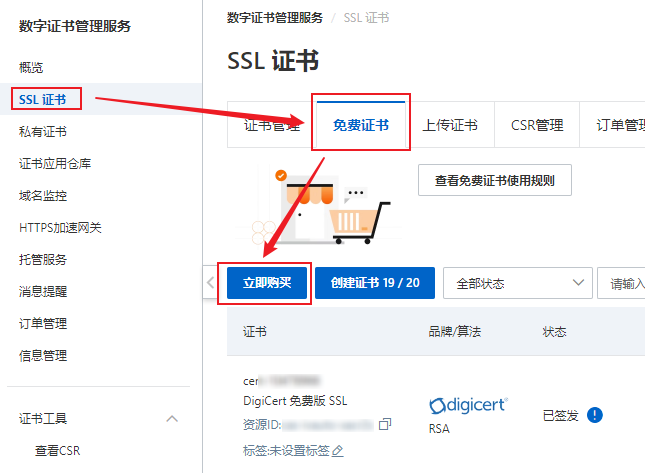
如果还没买过的话,点击立即购买即可,购买过的会显示已经领取了免费证书,不能重复领取(如下图):
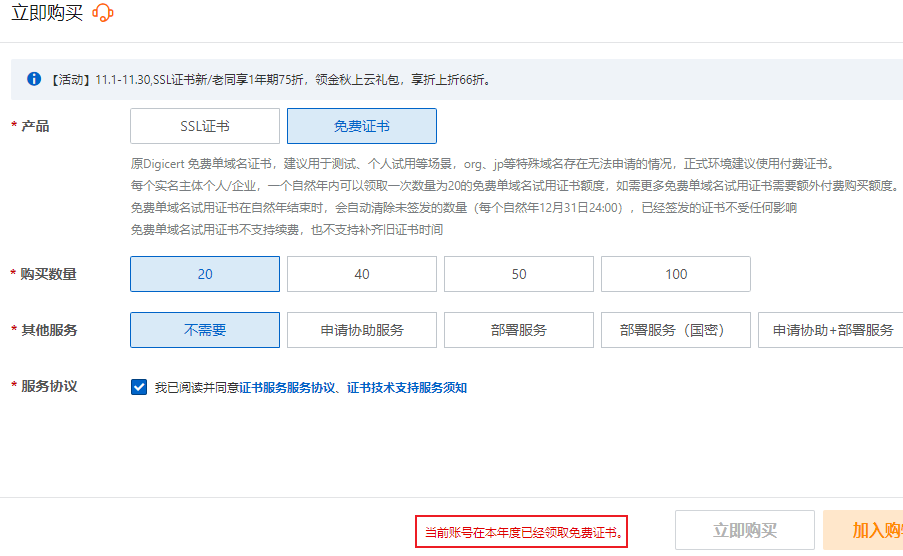
点击【创建证书】后,会自动创建一个 “待申请” 状态的 DigiCert 免费版 SSL,点击 “证书申请”,然后填写证书申请表单,按照实际情况填写即可,需要实名认证。因为已经申请过了,无法截原图,这里借一下网图(版面可能已经改版了,不影响,能进行下去就行)
证书申请表单填写:
- 证书绑定域名:输入你的域名
- 域名验证方式:如果你的域名在当前的阿里云账号下,那么可以选择自动 DNS 验证,如果域名不在当前账号下,选择手工 DNS 验证,当然也可以选择文件验证,根据实际情况选择
- 联系人:如果之前没有填写过,则需要新建联系人,输入联系人姓名、邮箱地址、手机号和身份证号等信息。申请 OV、EV 证书需要填写身份信息,免费证书是 DV 证书,可以不填身份证号码
- 可以使用阿里云测速工具:https://aliyunping.com, 测试一下本地到阿里云服务器各个地域节点的 Ping 值网络延迟
- 所在地:根据实际情况填写
- 密钥算法:RSA
- CSR 生成方式:系统生成,建议您使用系统创建的 CSR,避免因内容不正确而导致的审核失败
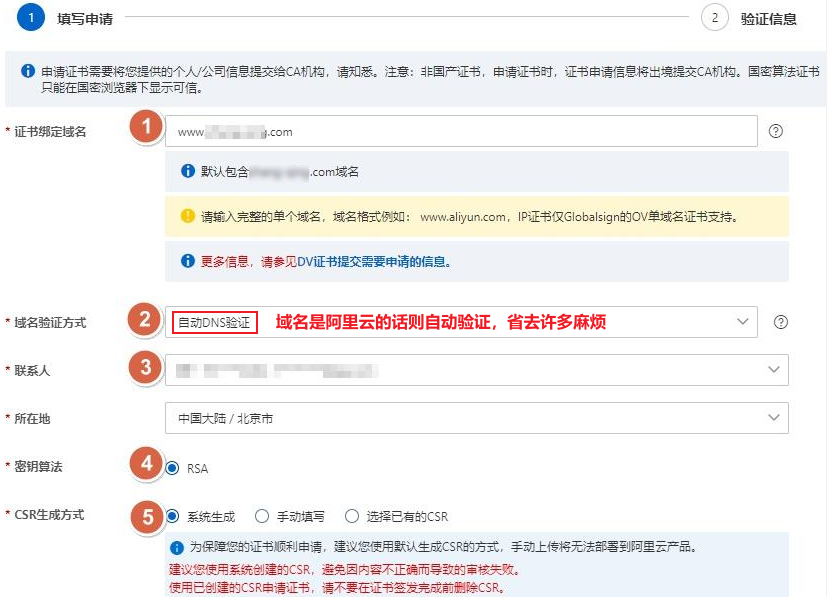
填写完后,点【提交审核】,完成域名的 DNS 验证。
域名 DNS 验证,等待审核,一般几分钟就能通过并下发证书,证书下发后直接下载即可。
下载 SSL 证书。根据自己的服务器类型下载证书。
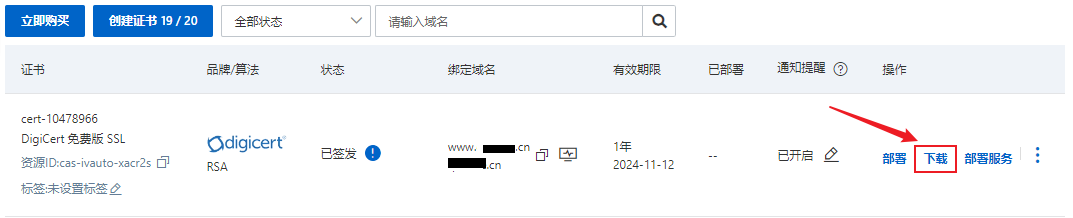
如果不知道自己的服务器类型,打开 cmd,输入命令:curl -i XXX.cn(换自己的 IP 再 curl)
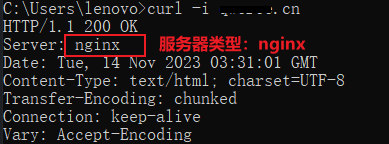
得到了服务器类型,下载对应证书即可,以 nginx 类型服务器为例,证书包含两个文件:.pem 文件和 .key 文件,前者是证书文件,后者是私钥文件。
在服务器部署证书,这里直接在宝塔 Linux 面板上操作,可以大大简化操作,如下图,把下载的证书文件内容分别填写到正确的位置,保存并启用证书。
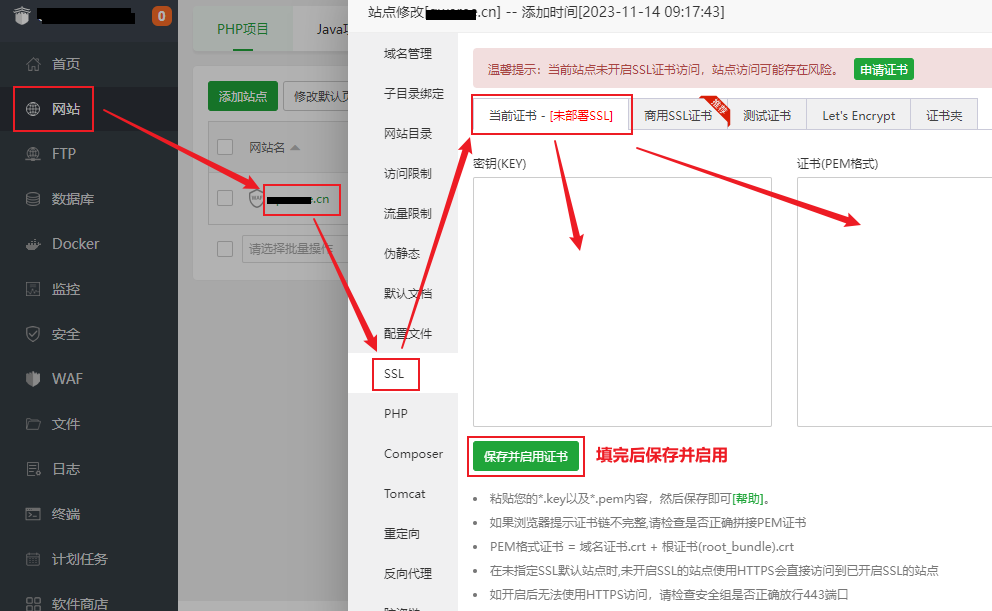
强制启用 https:
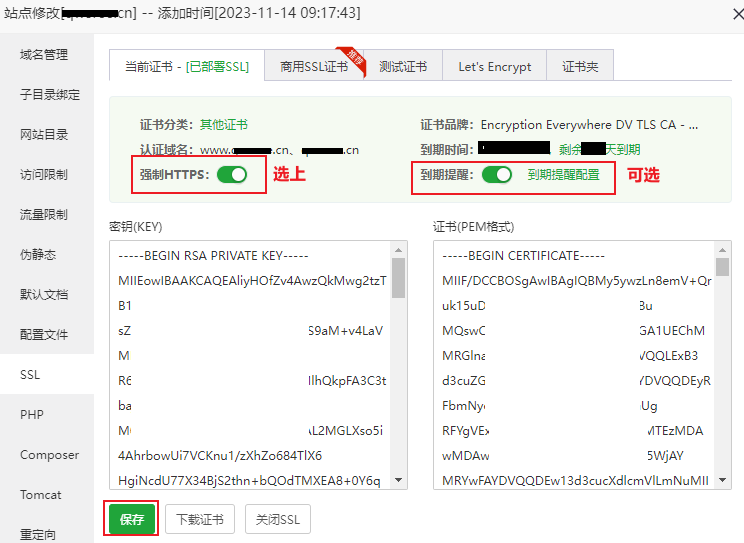
再次访问网站,网址前的 “小锁” 就出现了,整个的 SSL 部署至此结束!!!!
